打开安装好centos的Linux虚拟机
第一步,root登入后,输入以下代码
vi /etc/sysconfig/network-scripts/ifcfg-ens33进入【ifcfg-ens33】文件后,修改文件,按【i】,进入文件编辑模式,将【ONBOOT=no】改为【ONBOOT=yes】
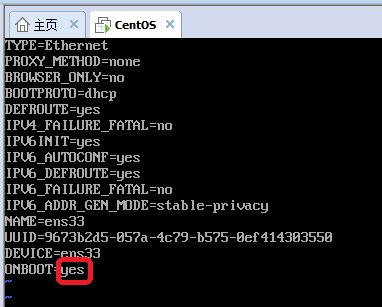
修改完成后,按【Esc】,退出编辑模式,输入【:】,再输入【wq】(wq是保存文件并退出的指令)
第二步,输入代码(重启网络)
service netwrok restart若为以下界面,则重启网络成功

若出现这种情况,可输入以下代码进行尝试

代码如下:
systemctl restart network 第三步,重启网络成功后,即可查看虚拟机ip地址。输入代码【ip addr】
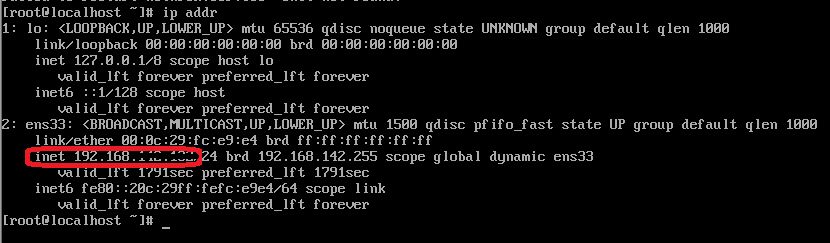
红框部分即为此虚拟机ip地址
第四步,检测网络,可尝试ping百度
ping www.baidu.com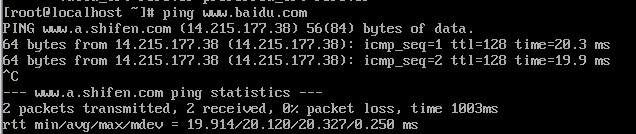
如图所示即为成功,可按【Ctrl】+【z】或【Ctrl】+【c】停止
若ping之后长时间不显示,可能是网关被占用,可尝试修改网关,请看修改网关方法
修改网关:
第一步,点击【编辑】,点击【虚拟网络编辑器】
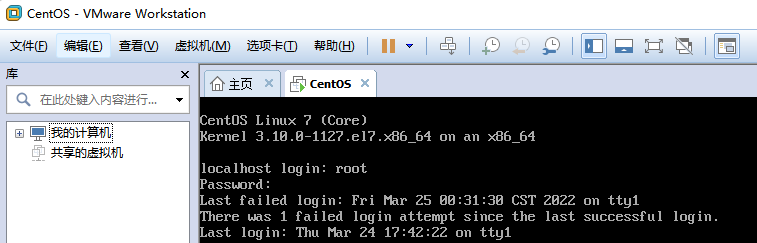
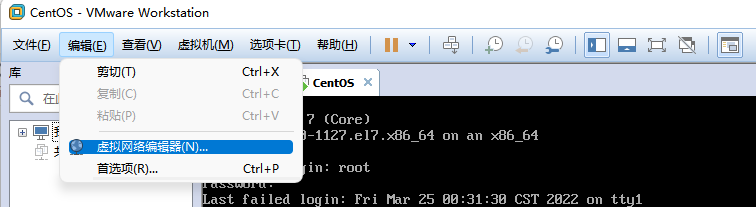
第二步,点击【更改设置】
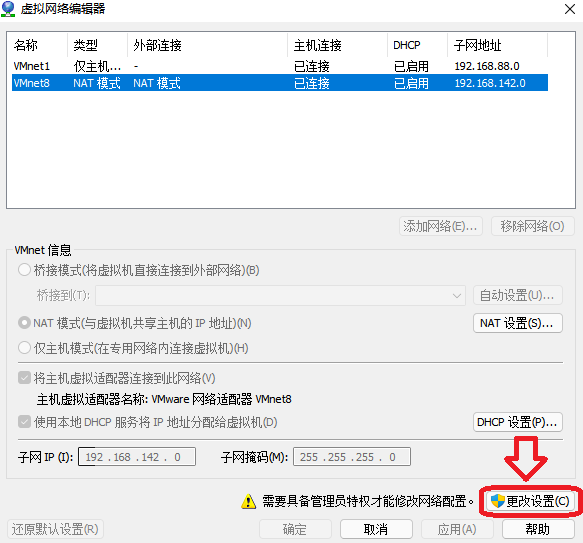
第三步,选择【VMnet8 NAT模式】,再点击【NAT 设置】
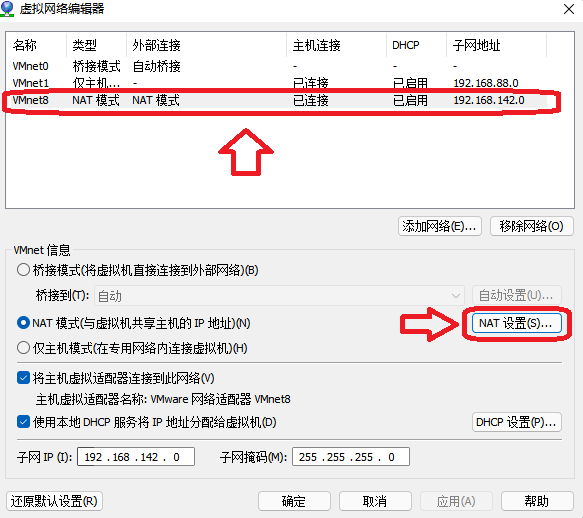
第四步,找到【网关 IP】,修改指向的最后一位数即可(最后一位数不做要求,1~256都可以,不与修改前的数字相同即可)
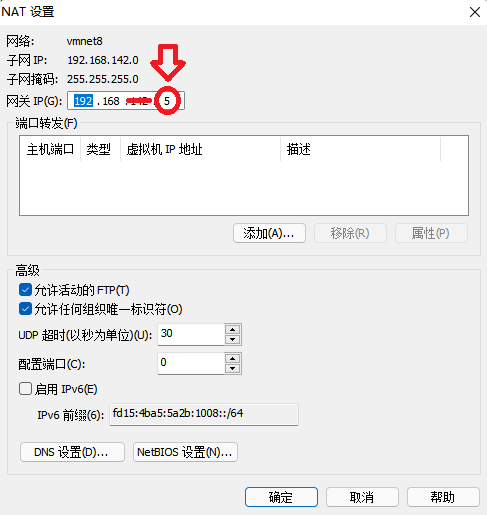
第五步,修改完成后,重启虚拟机,在尝试ping百度
ping www.baidu.com最后
以上就是执着鸡最近收集整理的关于Linux-centos网络配置的全部内容,更多相关Linux-centos网络配置内容请搜索靠谱客的其他文章。
本图文内容来源于网友提供,作为学习参考使用,或来自网络收集整理,版权属于原作者所有。








发表评论 取消回复